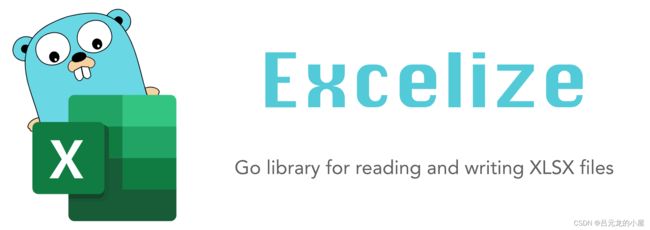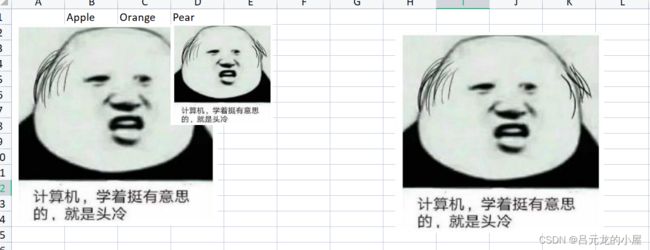Go --- 操作Excel文档
Excelize包
Excel的基本概念
工作簿:一个Excel文件就是一个工作簿。
工作表:一个初始创建的Excel工作簿,打开后会默认有三个工作表,即sheet1、sheet2和sheet3,这些sheet表就是工作表。
单元格:打开工作簿,进入工作表,其中一个个的长方形方块,即为单元格。
单元格地址:每个单元格分别对应不同的行号和列号,其中纵向的1,2,3,……12,13等为单元格的行号,其中A,B,C,……J,K等为单元格的列号。例如单元格地址B10,其中B为该单元格所在的列号,10为该单元格所在的行号。
介绍
Excelize 是 Go 语言编写的用于操作 Office Excel 文档基础库,基于 ECMA-376,ISO/IEC 29500 国际标准。可以使用它来读取、写入由 Microsoft Excel™ 2007 及以上版本创建的电子表格文档。支持 XLAM / XLSM / XLSX / XLTM / XLTX 等多种文档格式,高度兼容带有样式、图片(表)、透视表、切片器等复杂组件的文档,并提供流式读写 API,用于处理包含大规模数据的工作簿。可应用于各类报表平台、云计算、边缘计算等系统。使用本类库要求使用的 Go 语言为 1.15 或更高版本。
简单使用
创建Excel文档
简单的创建Excel的方法
main.go
package main
import (
"fmt"
"github.com/xuri/excelize/v2"
)
func main() {
f := excelize.NewFile()
// 创建一个工作表
index := f.NewSheet("Sheet2")
// 设置单元格的值
f.SetCellValue("Sheet2", "A2", "Hello world.")
f.SetCellValue("Sheet1", "B2", 100)
// 设置工作簿的默认工作表
f.SetActiveSheet(index)
// 根据指定路径保存文件
if err := f.SaveAs("./Book1.xlsx"); err != nil {
fmt.Println(err)
}
}
读取Excel文档
main.go
package main
import (
"fmt"
"github.com/xuri/excelize/v2"
)
// 读取Excel文档
func main() {
// 打开要读取的工作表
f, err := excelize.OpenFile("./Book1.xlsx")
if err != nil {
fmt.Println(err)
return
}
defer func() {
if err := f.Close(); err != nil {
fmt.Println(err)
}
}()
// 获取工作表中指定单元格的值
cell, err := f.GetCellValue("Sheet1", "B2")
if err != nil {
fmt.Println(err)
return
}
fmt.Println(cell)
// 获取 Sheet1 上所有单元格
rows, err := f.GetRows("Sheet1")
if err != nil {
fmt.Println(err)
return
}
for _, row := range rows {
for _, colCell := range row {
fmt.Print("|\t",colCell, "\t|")
}
fmt.Println()
}
}
在 Excel 文档中创建图表
使用 Excelize 生成图表十分简单,仅需几行代码。您可以根据工作表中的已有数据构建图表,或向工作表中添加数据并创建图表。
main.go
package main
import (
"fmt"
"github.com/xuri/excelize/v2"
)
func main() {
categories := map[string]string{
"A2": "Small", "A3": "Normal", "A4": "Large", "B1": "Apple", "C1": "Orange", "D1": "Pear"}
values := map[string]int{
"B2": 2, "C2": 3, "D2": 3, "B3": 5, "C3": 2, "D3": 4, "B4": 6, "C4": 7, "D4": 8}
f := excelize.NewFile()
for k, v := range categories {
f.SetCellValue("Sheet1", k, v)
}
for k, v := range values {
f.SetCellValue("Sheet1", k, v)
}
// 用给定的语法格式生成图表
if err := f.AddChart("Sheet1", "E1", `{
"type": "col3DClustered",
"series": [
{
"name": "Sheet1!$A$2",
"categories": "Sheet1!$B$1:$D$1",
"values": "Sheet1!$B$2:$D$2"
},
{
"name": "Sheet1!$A$3",
"categories": "Sheet1!$B$1:$D$1",
"values": "Sheet1!$B$3:$D$3"
},
{
"name": "Sheet1!$A$4",
"categories": "Sheet1!$B$1:$D$1",
"values": "Sheet1!$B$4:$D$4"
}],
"title":
{
"name": "Fruit 3D Clustered Column Chart"
}
}`); err != nil {
fmt.Println(err)
return
}
// 根据指定路径保存文件
if err := f.SaveAs("./Book1.xlsx"); err != nil {
fmt.Println(err)
}
}
结果
向 Excel 文档中插入图片
图片
toutu.png

toutu.jpg(因为CSDN上上传的JPG格式图片会被转化为JPEG格式,所以需要下载好重新调整图片格式,或者直接修改代码,才能看到演示效果)

main.go
package main
import (
"fmt"
_ "image/gif"
_ "image/jpeg"
_ "image/png"
"github.com/xuri/excelize/v2"
)
func main() {
f, err := excelize.OpenFile("./Book1.xlsx")
if err != nil {
fmt.Println(err)
return
}
// 插入图片
if err := f.AddPicture("Sheet1", "A2", "toutu.png", ""); err != nil {
fmt.Println(err)
}
// 在工作表中插入图片,并设置图片的缩放比例
if err := f.AddPicture("Sheet1", "D2", "toutu.jpg", `{
"x_scale": 0.5,
"y_scale": 0.5
}`); err != nil {
fmt.Println(err)
}
// 在工作表中插入图片,并设置图片的打印属性
if err := f.AddPicture("Sheet1", "H2", "toutu.gif", `{
"x_offset": 15,
"y_offset": 10,
"print_obj": true,
"lock_aspect_ratio": false,
"locked": false
}`); err != nil {
fmt.Println(err)
}
// 保存文件
if err = f.Save(); err != nil {
fmt.Println(err)
}
if err = f.Close(); err != nil {
fmt.Println(err)
}
}
结果
了解更多:
go.dev
Excelize官方文档中文版